Bạn có biết là sau một khoảng thời gian dài sử dụng thì Win sẽ bất đầu sinh ra nhiều file rác, chậm và hiệu suất giảm dần. Nhân bài viết này Techzones sẽ hướng dẫn cách reset laptop về trạng thái ban đầu không mất dữ liệu. Hãy cùng thực hiện và biến chiếc laptop của bạn chạy nhanh như lúc mới mua nhé.
Hướng dẫn khôi phục máy tính với chế độ Recovery

Cách reset lại chiếc laptop của bạn
Trước đây việc khôi phục cài đặt của một chiếc máy tính thường dẫn đến việc mất rất nhiều thời gian. Chúng ta có thể cài mới Win từ bản cài đặt của Microsoft, đĩa CD hay Ghost máy. Tuy nhiên nếu biết đến tính năng Recovery thì chắc chắn bạn sẽ không mất quá nhiều thời gian như vậy.
À quên nhắc bạn một điều quan trọng trước khi thực hiện cách này nhé, đó là Recovery chỉ có thể kích hoạt cho máy tính cài Win 7/8/8.1/10 bản quyền thôi nhé.
Và một điều cần lưu ý là tuỳ vào từng hãng sản xuất laptop mà chúng ta sẽ có nút tuỳ chỉnh Recovery Partition khác nhau. Có thể nó sẽ nằm trong phần khởi động máy với ghi chú hoặc ẩn đi và chỉ kích hoạt khi bạn bấm đúng nút. Dưới đây là nút bấm kích hoạt tính năng Recovery Partition trên từng dòng máy:
- Acer sử dụng tích hợp phím Alt + F10.
- Asus sử dụng phím tắt F9.
- Dell/Alienware sử dụng phím tắt F8.
- HP sử dụng phím tắt F11.
- Lenovo sử dụng phím tắt F11.
- MSI sử dụng phím tắt F3.
- Samsung sử dụng phím tắt F4.
- Sony sử dụng phím tắt F10.
Hướng dẫn khôi phục Win trên các dòng máy tính xách tay
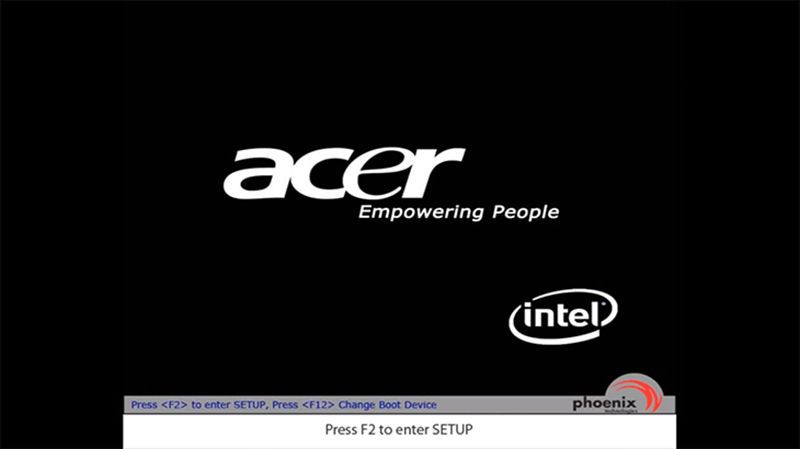
Reset máy tính Acer
Bước 1: Khi máy khởi động và tên nhà sản xuất được hiện lên, bạn nhấn và giữ nút F2 để đi vào Cài đặt.
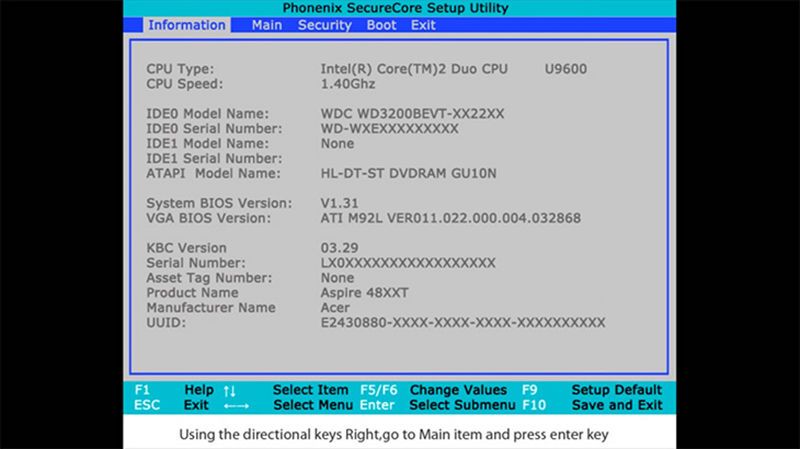
Đến mục Main
Bước 2: Dùng phím di chuyển sang bên phải để vào mục “Main”.
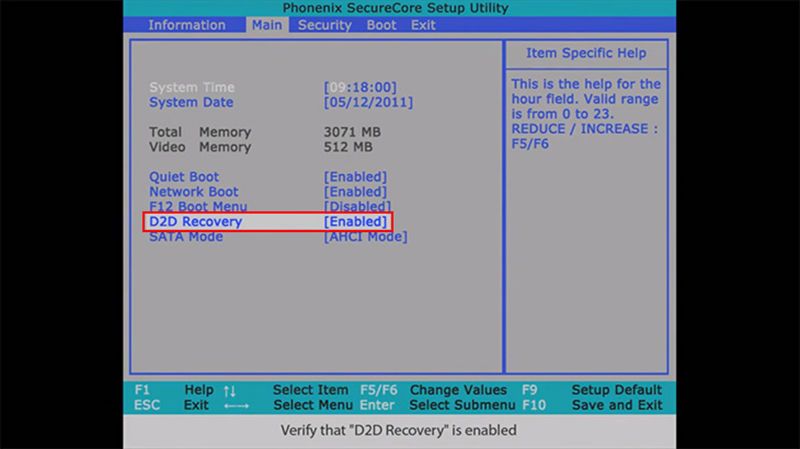
Điều chỉnh Enabled trong D2D Recovery
Bước 3: Xem dòng D2D Recovery có phải đang ở chế độ Enabled hay không.
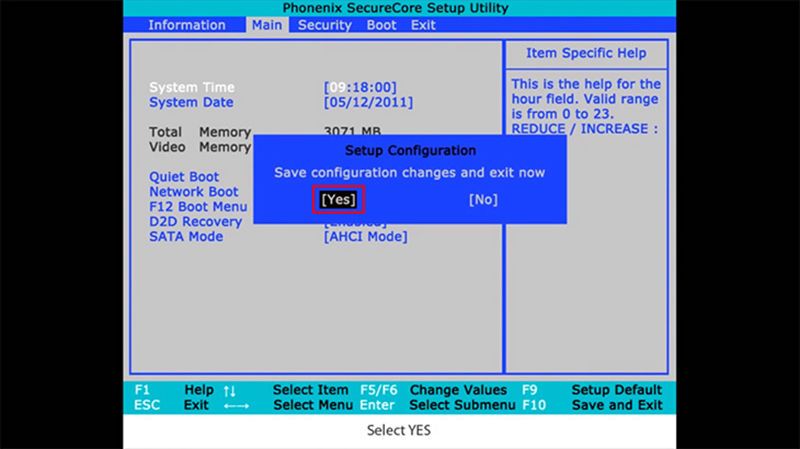
Nhấn F10 và chọn Yes
Bước 4: Để lưu và thoát bạn nhấn vào nút F10 và nhấn chọn nút Yes trên bàn phím.
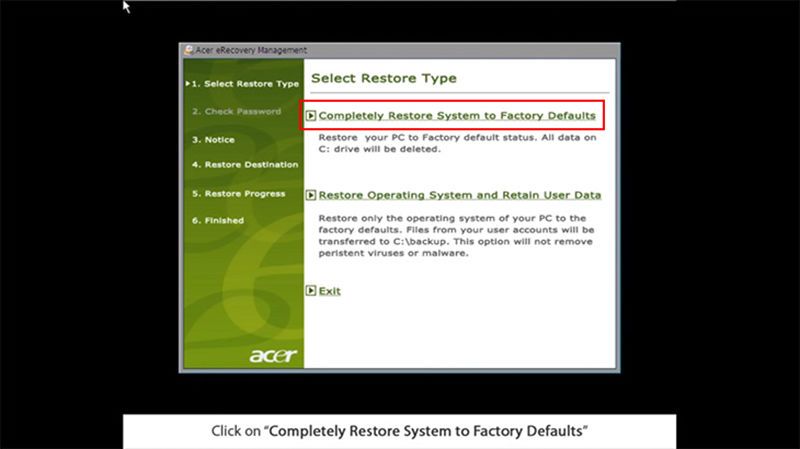
Chọn mục Completely Restore System to Factory Defaults
Bước 5: Chọn vào ô “Completely Restore System to Factory Defaults”.
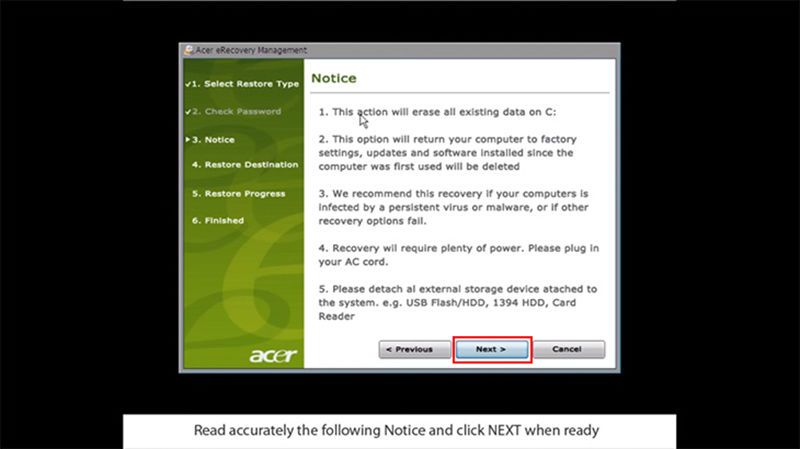
Nhấn nút next để tiếp tục
Bước 6: Nhấn vào nút Next để tiếp tục các bước tiếp theo.
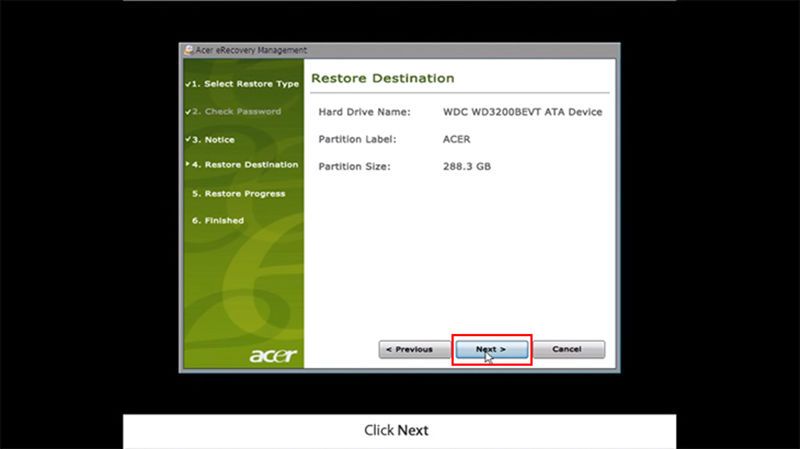
Tiếp tục chọn next
Bước 7: Tiếp tục chọn nút Next.
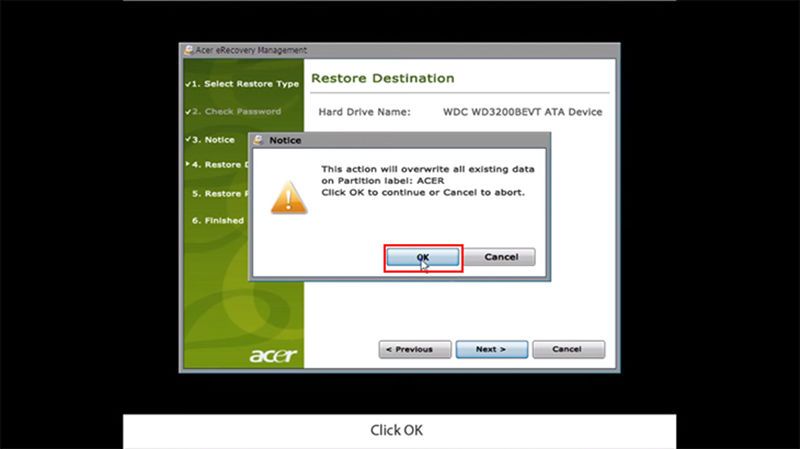
Nhấn nút OK
Bước 8: Nhấn nút OK.
>>> Xem thêm: Nguyên nhân ổ C bị đầy và cách giải phóng dung lượng ổ C
Sử dụng tính năng Reset và Refresh trên máy
Tính năng này hầu như máy nào cũng có và bạn không cần tốn phí sử dụng nó trên các phiên bản như Win 8, 8.1 và Win 10.
Refresh: Hệ điều hành Windows sẽ lưu lại các tập tin của bạn và thiết lập cài đặt cá nhân cho máy của bạn. Những ứng dụng khi được bạn tải về Windows Store cũng sẽ được giữ lại còn nếu không có trên Desktop thì cũng bị xóa.
Reset: Hệ điều hành Windows sẽ xóa toàn bộ dữ liệu có trên hệ điều hành và biến laptop của bạn thành giống như chiếc laptop mới mua. Đây cùng giống với cách bạn càu lại Win hay format ổ cứng vậy.
Cách sử dụng hai tính năng này như sau:
Bước 1: Bạn vào Start chọn Setting chọn tiếp vào mục Cập nhật và bảo mật.
Bước 2: Tìm đến mục Phục hồi và chọn Bắt đầu trong mục Đặt lại PC.
Dùng đĩa phục hồi Recovery Disk
Bạn có hoàn toàn có thể reset lại máy bằng đĩa phục hồi mà nhà sản xuất cung cấp khi bạn mua máy. Những loại đĩa này thường là đĩa DVD hoặc CD chứa toàn bộ dữ liệu giúp người dùng có thể phục hồi lại Windows của mình về trạng thái mới mua. Bạn chỉ có thể áp dụng phương pháp này cho những hệ điều hành trên Win 7/ 8, 8.1/10 miễn phí.
Cách phục hồi như sau:

Laptop chậm - Hãy cài lại Win
Bước 1: Bạn vào UEFI hoặc BIOS để thay đổi trình tự khởi động.
Bước 2: Đưa đĩa vào ổ đĩa DVD của laptop hoặc có thể kết nối thông qua cổng USB.
Bước 3: Khởi động máy tính và xác nhận khởi động từ CD.
Bước 4: Chọn chế độ Troubleshooting / Computer recovery trên giao diện máy tính. Làm theo hướng dẫn và thực hiện các bước.
Bước 5: Chờ quá trình khôi phục hoàn thành, rồi khởi động lại máy tính.
Cài lại Win cho laptop
Nếu bạn đã thực hiện tất cả các bước trên mà vẫn không khắc phục được lỗi chậm của máy, bạn có thể tiến hành cài lại Win. Phương pháp này đảm bảo máy của bạn hoàn toàn trở thành một chiếc máy mới. Lưu ý trước khi cài lại Win, bạn cần phải sao lưu lại dữ liệu của bạn, bởi việc cài Win sẽ làm mất dữ liệu của bạn.
Kết luận
Qua bài viết này, người dùng có thể biết cách cài đặt lại máy tính như mới để quá trình hoạt động của máy được tốt hơn, nhanh hơn. Ngoài ra còn rất nhiều thủ thuật máy tính khác mà người dùng nào cũng nên nắm, những thông tin này có tại mục Tin tức của Techzones.